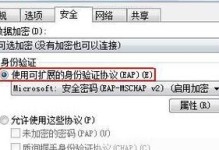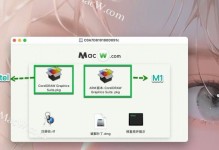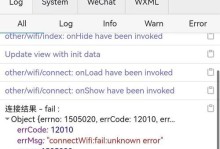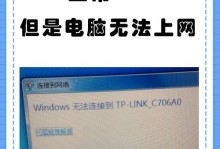在现代社会中,无线网络已经成为我们生活中不可或缺的一部分。安装家庭WiFi网络,可以方便地连接各种设备,提供快速稳定的上网体验。本文将以详细的步骤来介绍如何安装WiFi网络,帮助读者轻松实现网络连接。

了解WiFi网络的基本知识
第一段什么是WiFi网络?
第一段WiFi是一种无线局域网技术,通过无线信号将计算机、智能手机、平板电脑等设备连接到互联网。它可以覆盖较大的区域,并提供稳定的高速网络连接。
准备工作
第二段确认需要安装WiFi的区域
第二段确定您想要安装WiFi的区域,例如家庭办公室、客厅或卧室。这将有助于确定设备放置位置和信号覆盖范围。

购买所需设备
第三段购买合适的WiFi路由器
第三段选择一款适合您家庭需求的WiFi路由器,确保其信号覆盖范围足够大,并支持您家庭设备的连接数量。
连接WiFi路由器
第四段将WiFi路由器与宽带调制解调器连接
第四段使用提供的网线,将WiFi路由器的一个端口连接到宽带调制解调器的一个端口。确保连接牢固。
设置WiFi路由器
第五段登录WiFi路由器管理界面
第五段打开您的电脑浏览器,输入WiFi路由器的IP地址(通常是192.168.1.1或192.168.0.1),并输入默认用户名和密码登录管理界面。

更改WiFi名称和密码
第六段自定义WiFi名称和密码
第六段在WiFi路由器的管理界面中,找到无线设置选项,并修改WiFi网络的名称(SSID)和密码。确保密码强度足够,以保护您的网络安全。
调整无线信号频道
第七段优化无线信号质量
第七段在WiFi路由器的管理界面中,找到无线设置选项,并选择一个较少拥堵的信号频道,以优化无线信号质量。
设定网络加密方式
第八段选择适当的网络加密方式
第八段在WiFi路由器的管理界面中,找到无线安全选项,并选择适当的网络加密方式(如WPA2-PSK),以保护您的网络免受未经授权的访问。
设置其他网络参数
第九段配置其他网络参数
第九段在WiFi路由器的管理界面中,您还可以设置其他网络参数,如IP地址分配方式、MAC地址过滤等,以满足您的个性化需求。
放置WiFi扩展器(若需要)
第十段使用WiFi扩展器扩大信号覆盖范围
第十段如果您发现WiFi信号覆盖范围不够大,可以购买并放置WiFi扩展器,它可以增强信号并扩大覆盖范围。
连接设备到WiFi网络
第十一段连接您的设备到WiFi网络
第十一段在您的设备上搜索可用的WiFi网络,找到您刚设置的WiFi名称(SSID),输入密码并连接。
测试网络连接
第十二段测试您的网络连接是否成功
第十二段打开浏览器,尝试访问网页,确保您的设备成功连接到互联网。
解决常见问题
第十三段遇到问题怎么办?
第十三段如果您在安装过程中遇到任何问题,您可以查阅WiFi路由器的用户手册或与设备制造商的技术支持部门联系,寻求帮助。
保持网络安全
第十四段保护您的网络安全
第十四段定期更新WiFi路由器的固件,使用强密码并定期更改密码,定期检查连接设备,并保持防火墙和安全软件的最新更新,以保护您的网络安全。
第十五段享受稳定高速的WiFi网络
第十五段通过按照本文提供的步骤安装WiFi网络,您可以轻松连接您的设备到互联网,享受稳定高速的上网体验。记得保持网络安全,随时享受畅快的网络世界吧!